Surface Book 2 спецификации и функции
Схема и возможности Surface Book 2

-
Устройство чтения карт SD™
-
USB 3.0
-
Задняя камера
-
Кнопка питания
-
Громкость
-
Windows Hello и вход в систему с распознаванием лица
-
Передняя камера
-
Разъем для гарнитуры
-
Клавиша отсоединения
-
Surface Connect
-
USB-C
Surface Book 2 и Windows 10
Surface Book 2 поставляется с выпуском Windows 10 Pro. Для Surface Book 2 моделей с процессором Intel® Core™ 8-го поколения i5-8350U или i7-8650U можно обновить Surface Book 2 с Windows 10 до Windows 11. Дополнительные сведения см. в разделе Какие устройства Surface можно обновить до Windows 11?
Surface Book 2 подсказки
Вы только что получили новый Surface Book. Поздравляем! Позвольте дать вам несколько советов по началу работы.

Отсоедините дисплей для использования устройства в четырех разных режимах
Surface Book — это универсальный ноутбук, мощный планшет и переносная студия. Его можно с легкостью приспособить к особенностям своей работы.
Отсоединение дисплея
Нажмите и удерживайте клавишу отсоединения, пока индикатор на ней не станет зеленым, а на экране не отобразится сообщение Устройство готово к отсоединению. Затем отсоедините дисплей от клавиатуры.
Теперь вы можете переключить Surface Book в любой режим в зависимости от своих задач.

Используйте Surface Book в качестве планшета
Surface Book — это планшет, который можно использовать в любом месте. Просто нажмите и удерживайте клавишу отсоединения на клавиатуре, отключите дисплей и приступите к работе.

Совет. Если вы путешествуете и вам не нужна клавиатура, просто возьмите дисплей и шнур питания. Внизу дисплея по центру есть порт для зарядки. Только обязательно защитите экран с помощью мягкого чехла или другим путем, если не берете с собой клавиатуру.
Смотрите фильмы и делитесь фотографиями в режиме просмотра
Режим просмотра идеально подходит для выполнения:
-
Binge watch любимое шоу.
-
Делитесь фотографиями на семейном собрании.
-
Поделиться идеями с несколькими коллегами или одноклассниками.
-
Следуйте рецепту, который вы нашли в Интернете.
-
Играйте в игры Xbox с помощью беспроводного контроллера Xbox (см. дополнительные сведения об игре на Surface).
Чтобы перевести Surface Book в режим просмотра, сначала нажмите и удерживайте клавишу отсоединения на клавиатуре, чтобы отключить дисплей. Поверните экран на 180 градусов, совместите разъемы на клавиатуре с разъемами на дисплее и вставьте его. Он надежно зафиксируется, а на экране отобразится сообщение Устройство соединено.

Клавиатура превратилась в надежную подставку для дисплея, на котором можно удобно просматривать содержимое.
Рисуйте, пишите и творите в режиме студии (Studio Mode)
Когда Surface Book находится в режиме просмотра, сложите дисплей, чтобы писать на горизонтальной поверхности. Используйте сенсорный ввод или ручку Surface, чтобы рисовать или делать записи на экране, как на бумаге. Для создания творческой иммерсивной среды используйте Surface Dial.

Дополнительные сведения об использовании ручки Surface
Используйте Surface Book в качестве ноутбука

Конечно, Surface Book 2 — это мощный ноутбук, на котором можно запускать профессиональное программное обеспечение благодаря высокоскоростному процессору Intel, мощной видеокарте NVIDIA, быстрой памяти и емкой батарее, обеспечивающей работу в течение 17 часов. Не сомневайтесь: вы сможете сосредоточиться на своей работе.
Пишите и рисуйте с помощью ручки Surface, как на листе бумаги
Ручка Surface — идеальное периферийное устройство для Surface Book. Делайте заметки на собраниях или занятиях, рисуйте и редактируйте документы Word. Сделали ошибку? Переверните ручку и сотрите ошибку ластиком. Ручку Surface можно закрепить на левой стороне экрана с магнитной вставкой, чтобы не искать ее, когда она понадобится.

Создавайте наброски и рисуйте
Ручка Surface поддерживает такие функции, как точный рукописный ввод и наклон для заливки, а также работает практически без задержек, поэтому идеально подходит для всех: от графических дизайнеров до любителей порисовать. Чтобы опробовать ее, нажмите верхнюю кнопку на ручке Surface один раз для открытия Windows Ink Workspace, а затем выберите "Альбом" и начните рисовать. Ручка Surface также поддерживает профессиональное программное обеспечение для работы с графикой.
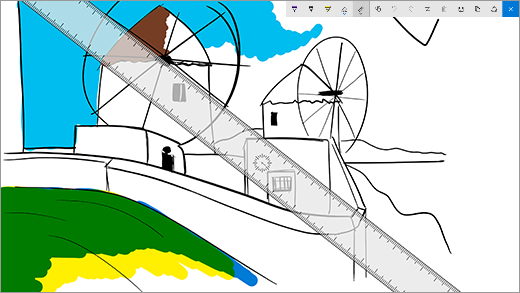
Редактируйте документы Word
Редактируйте документы Word и добавляйте к ним примечания с помощью ручки Surface.
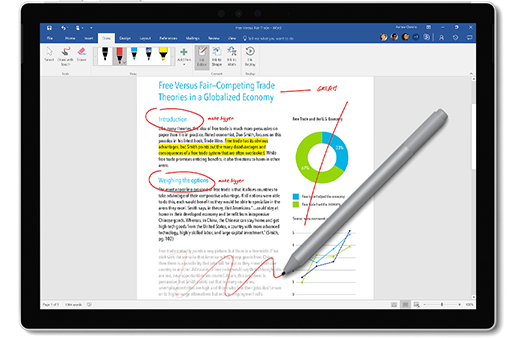
Вот как это сделать.
-
Выделение текста
Выберите Рисовать > редактор рукописного ввода, а затем используйте ручку Surface, чтобы обвести слово, фразу или абзац, а затем вырезать, скопировать или вставить. -
Удаление текста
Выберите Рисовать > редактор рукописного ввода, а затем используйте ручку Surface для рисования диагональной линии между словами, фразами или абзацами. -
Выделение текста
Выберите Рисовать > Маркер, а затем используйте ручку Surface, чтобы выделить текст для идеального выделения. -
Воспроизведение росчерков пера
Выберите Рисовать > Воспроизведение рукописного ввода, чтобы просмотреть воспроизведение всех наметок, сделанных людьми в документе.
Используйте записки
Нажмите и удерживайте верхнюю кнопку на ручке Surface, чтобы открыть записки, а затем запишите напоминания, списки дел, номера телефонов или что-то другое, что хотите запомнить.
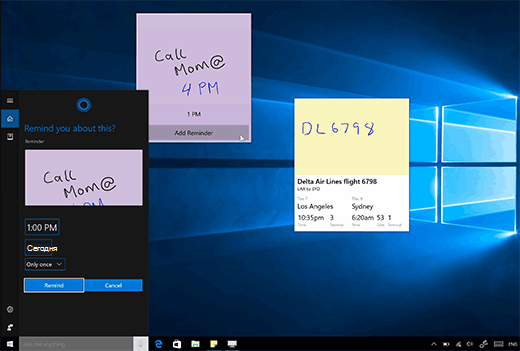
Делайте снимки экрана и рисуйте на них
Дважды нажмите верхнюю кнопку, чтобы сделать снимок экрана. Он автоматически откроется его в наброске экрана, откуда вы можете рисовать на изображении или добавить заметки. Так вы сможете с легкостью поделиться содержимым, которое нашли в Интернете, или сделать набросок на аватаре друга.
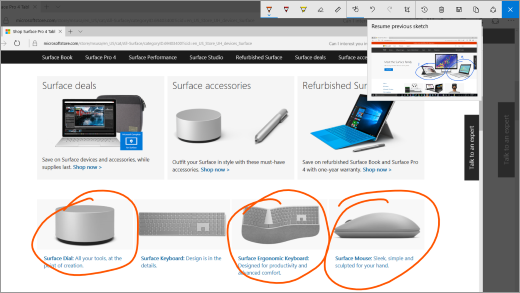
Очищайте данные, как с помощью карандаша
Переверните ручку Surface и используйте верхнюю кнопку для очистки.
Настройте верхнюю кнопку ручки Surface
Выберите Пуск > Параметры > Устройства > Ручка и Windows Ink. В разделе Ярлыки ручки выберите приложение, которое должно открываться, когда вы нажимаете верхнюю кнопку один или два раза.
Подключайте любые устройства с портами USB-C
Surface Book 2 оснащен портом USB-C для зарядки устройств, передачи файлов и отображения видео на внешних мониторах.
Адаптеры USB-C — HDMI и USB-C — VGA отлично подходят для отображения видео и изображений на большем экране.
Адаптер USB-C — HDMI

Адаптер USB-C — VGA

Создайте настольную рабочую станцию с помощью док-станции Surface Dock
Подключите док-станцию Surface Dock, чтобы зарядить свой Surface Book и использовать два внешних монитора с разрешением 4K, клавиатуру, мышь, принтер и другие устройства.

Нужны еще советы?
Вы можете открыть подсказки, которые есть на устройстве Surface. Нажмите кнопку Пуск, а затем выберите Советы в списке приложений. Дополнительные сведения о подсказках
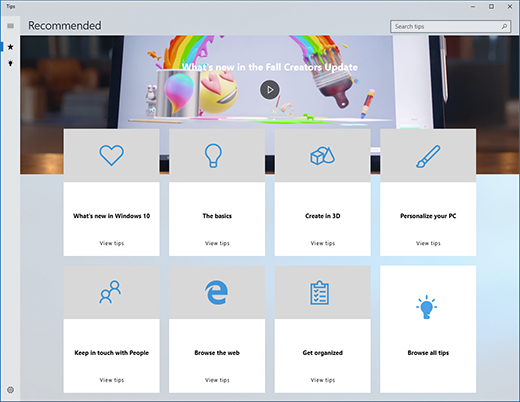
технические спецификации Surface Book 2
|
Размеры |
Surface Book 2 13,5"
Surface Book 2 15"
|
|
Дисплей |
Surface Book 2 13,5" PixelSense™ Display
Surface Book 2 15" PixelSense™ Display
|
|
Память |
Surface Book 2 13,5"
Surface Book 2 15"
|
|
Процессор |
Surface Book 2 13,5"
Surface Book 2 15"
|
|
Безопасность |
Микросхема TPM 2.0 HW для корпоративной безопасности |
|
Программное обеспечение |
Книга 2
Книга 2 для бизнеса
|
|
Датчики |
Датчик |
|
Что находится в коробке |
Surface Book 2 13,5" PixelSense™ Display
|
|
Вес |
Surface Book 2 13,5" PixelSense™ Display
Surface Book 215" PixelSense™ Display
|
|
Хранилище 2 |
Варианты твердотельных накопителей (SSD): 256 ГБ, 512 ГБ или 1 ТБ PCIe SSD |
|
Уровень заряда |
До 17 часов воспроизведения видео1 |
|
Графика |
Surface Book 2 13,5" PixelSense™ Display
Surface Book 2 15" PixelSense™ Display
|
|
"Подключения" |
2 x USB type-A (версия 3.1 Gen 1) |
|
Камеры, видео и аудио |
Windows Hello камера проверки подлинности лиц (лицевая) |
|
Беспроводная мышь |
Wi-Fi: совместим |
|
Внешние |
Корпус: Магний |
|
Гарантия |
Ограниченная гарантия на оборудование сроком на 1 год |
* Microsoft 365, ручка Surface, а также некоторые программное обеспечение и аксессуары продаются отдельно.
[1] Surface Book 2 заряда батареи:
Surface Book 2 13,5": до 17 часов воспроизведения видео. Тестирование, проведенное корпорацией Майкрософт в октябре 2017 г. с использованием предварительного устройства Intel® Core™ i5, 256 ГБ, 8 ГБ ОЗУ. Сценарий тестирования заключался в полной разрядке аккумулятора во время воспроизведения видео. В процессе тестирования использовались параметры по умолчанию, за исключением следующих: Wi-Fi был связан с сетью, и была отключена автоматическая настройка яркости. Время работы батареи значительно зависит от настроек, использования и других факторов.
Surface Book 2 15": до 17 часов воспроизведения видео. Тестирование, проведенное корпорацией Майкрософт в октябре 2017 г. с использованием предварительного устройства Intel® Core™ i7, 512 ГБ, 16 ГБ ОЗУ dGPU. Сценарий тестирования заключался в полной разрядке аккумулятора во время воспроизведения видео. В процессе тестирования использовались параметры по умолчанию, за исключением следующих: Wi-Fi был связан с сетью, и была отключена автоматическая настройка яркости. Время работы батареи значительно зависит от настроек, использования и других факторов.
[2] Системное программное обеспечение использует значительное дисковое пространство. Доступное хранилище может быть изменено в зависимости от обновлений системного программного обеспечения и использования приложений. 1 ГБ = 1 миллиард байтов. Дополнительные сведения см. в Surface.com/Storage.
Утверждение "Самый мощный ноутбук Surface" относится к вычислительной мощности.
^DELL PREFERRED ACCOUNT (DPA):Предлагается резидентам США WebBank, членом FDIC, который определяет квалификацию и условия кредита. Налоги, доставка и другие расходы являются дополнительными и различаются. Платежи больше 20 долл. США или сумма любого ежемесячного запланированного платежа плюс 3% от нового баланса, указанного в выписке по выставлению счетов (за исключением остатка на покупке планового платежа), округленного до следующего доллара. Минимальная процентная плата составляет 2,00 долл. США. Важные сведения о финансировании см. в Dell.com/microsoftdpa. Предложение действительно для покупок в Microsoft.com.











